12 manieren om Elden Ring-stotteren te verhelpen
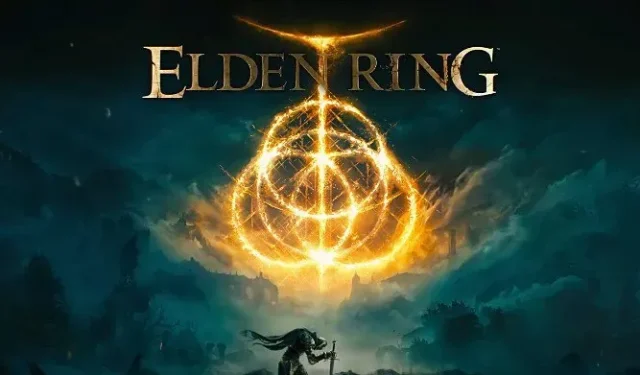
Elden Ring is een van de grootste franchises van het jaar, althans voorlopig, maar zoals veel recente afleveringen heeft de game een optimalisatieprobleem dat op de eerste dag van het spel werd ontdekt.
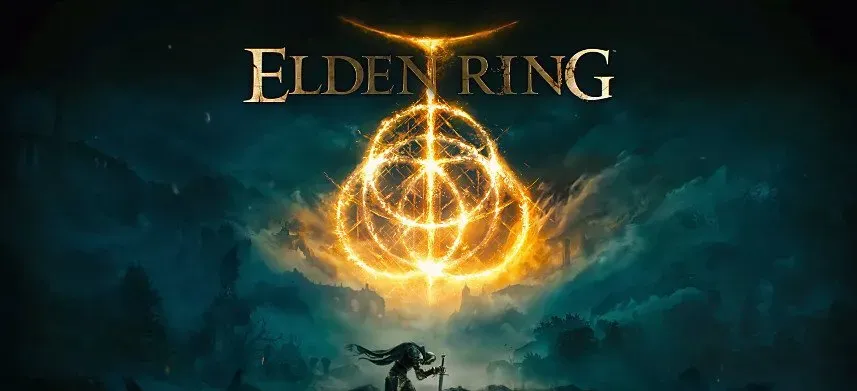
Hoewel de oplossingen verschillende problemen met de game hebben opgelost, hadden veel spelers nog steeds last van Elden Ring-bevriezingen en FPS-drops.
Willekeurige of constante vertraging en stotteren kunnen een van de meest irritante aspecten van gamen zijn. Je hebt geluk als Elden Ring blijft haperen of stotteren en je niet weet wat je eraan moet doen. Dit artikel bevat informatie over het oplossen van het stotterprobleem van Elden Ring.
Waarom is Elden Ring traag of loopt het vast op pc?
Er kunnen veel redenen zijn waarom Elden Ring altijd achterblijft of stottert. De volgende zijn erkende oorzaken van verschillende soorten problemen:
- Verouderde grafische stuurprogramma’s vanwege niet-overeenkomende hardware
- Andere overkloksoftware of besturingssystemen zijn verouderd.
- Onjuiste weergave-instellingen
- Probleem met internetverbinding
Snelle oplossingen voor Elden Ring-stotteren
- Start Apparaatbeheer (Windows-toets + X en selecteer Apparaatbeheer). Schakel de root-enumerator van de Microsoft Device Association uit onder Software-apparaten.
- Speel het spel in een randloos venster in plaats van op volledig scherm. Bij het spelen op volledig scherm crasht het spel vaak. Hoogstwaarschijnlijk omdat het meer bronnen gebruikt.
- Om de een of andere onduidelijke reden zorgt het gebruik van de muis ervoor dat het spel erger wordt. Dus als je de kans hebt, overweeg dan om een gamepad te gebruiken om minder vast te zitten in Elden Ring.
- Als u een controllerprogramma gebruikt, verwijdert u het stuurprogramma en probeert u met de muis en het toetsenbord te spelen.
- Overklokken mag niet. Het uitschakelen van Intel Turbo Boost kan ook een verschil maken.
- Schakel Xbox Game Bar in als uw besturingssysteem Windows 11 is. Als u echter Windows 10 gebruikt, schakelt u het uit. Ga naar Instellingen > Games en schakel de optie Games in om deze in te schakelen.
- Typ grafische instellingen in het zoekvak van Windows. Klik op Bladeren > Zoek en voeg Game Executable toe onder Instellingen voor grafische prestaties. Ga nu naar Opties en selecteer Hoge prestaties. Sla uw wijzigingen op.
- Ga naar “3D-instellingen beheren” in het configuratiescherm van uw grafische kaart en scrol omlaag totdat u “Shader Cache Size” vindt. Stel in op onbeperkt. Terwijl je hier bent, stel je FPS in op 59.
- Verminder de volgende instellingen:
- gezichtsveld
- vage beweging
- Volumesuperioriteit
- Wereldwijde verlichtingskwaliteit
- gras kwaliteit
Hoe kan ik Elden Ring lag- of stotterproblemen oplossen?
Als je last hebt van vervelende, willekeurige of aanhoudende spelvertragingen en er geen duidelijke oorzaak lijkt te zijn, moet je een reeks probleemoplossingsprocedures volgen om de oorzaak van het probleem te achterhalen.
U kunt de volgende stappen proberen:
- Kritieke Elden Ring-instellingen
- Controleer de systeemvereisten voor het spel
- Resolutie verlagen
- Werk uw GPU-stuurprogramma bij of draai het terug
- Schakel hardwareversnelde GPU-planning in
- Voer Elden Rings uit in een schone opstartomgeving
- Schakelen tussen V-sync en V-sync
- Controleer de integriteit van gamebestanden
- Control Flow Guard voor Eldenring.exe moet zijn uitgeschakeld.
- Stel startopties in Steam in
- Schakel de Windows-gamebalk, Steam-overlay, Discord-overlay en GeForce Experience-overlay uit.
- Nvidia en AMD aangepaste instellingen
1. Elden Ring kritieke instellingen
Hoewel er andere instellingen zijn die je kunt aanpassen om de framesnelheid van je game te verhogen, zijn er drie belangrijker dan andere. We willen dat u drie instellingen verlaagt: anti-aliasing, textuurfiltering en kwaliteit. Deze drie opties gebruiken de meeste bronnen. U kunt anti-aliasing tot 2x verminderen, evenals filter- en textuurkwaliteit.
2. Controleer de systeemvereisten van het spel
Elden Ring kan moeilijk zijn om mee te werken als je een verouderde pc hebt of een machine die voldoet aan de minimale systeemvereisten van het spel, vooral als andere actieve applicaties het op de achtergrond laden.
U moet uw computer evalueren voordat u het spel installeert. Als je dat nog niet hebt gedaan, controleer dan of je computer voldoet aan de minimale systeemvereisten. Als u maximale prestaties wilt, moet uw machine voldoen aan de Elden Ring-systeemvereisten of deze overtreffen, namelijk:
- Besturingssysteem Windows 10
- CPU INTEL CORE I5-8400 of AMD RYZEN 3 3300X
- Werkgeheugen 12 of 8 GB.
- NVIDIA GEFORCE GTX 1060 (3GB) of AMD RADEON RX 580 (4GB) GPU
- Versie 12 DirectX
3. Verlaag de resolutie
De schermresolutie van het systeem heeft een grote invloed op het spel. Het verlagen van deze instelling kan de spelprestaties aanzienlijk beïnvloeden. Als uw GPU overbelast raakt en Elden Ring stottert, kunt u dit verhelpen door de resolutie te verlagen. Hier is hoe je het doet.
Druk op Windows-toets + I > Systeem > Beeldscherm > selecteer een lagere resolutie dan de momenteel geselecteerde resolutie. Zorg er ook voor dat u de aanbevolen resolutie niet overschrijdt.
4. Update of draai uw GPU-stuurprogramma terug.
Dit is een van de meest veelzijdige benaderingen en moet als eerste worden geprobeerd. U moet uw GPU-stuurprogramma’s regelmatig bijwerken voordat u een grote game uitbrengt.
Vermijd het gebruik van Apparaatbeheer bij het updaten van stuurprogramma’s, omdat het u altijd zal vertellen dat u het beste stuurprogramma hebt gedownload dat geschikt is voor dagelijkse activiteiten, maar niet voor gamen.
Nvidia-gebruikers moeten de nieuwste Game Ready-stuurprogramma’s installeren. U kunt de nieuwste driver downloaden van GeForce Experience.
Een bijgewerkt stuurprogramma kan soms problematisch zijn en problemen veroorzaken bij sommige pc’s. Als het probleem niet is verholpen door het updaten van de driver, of als het probleem zich opnieuw voordoet, rolt u de driver terug.
Sommige gebruikers kunnen het stuurprogramma mogelijk niet terugdraaien. In een dergelijke situatie moet u het vorige stuurprogramma van de website van de fabrikant halen en een schone installatie uitvoeren. Voer in ieder geval een schone installatie uit wanneer u de driver bijwerkt.
U kunt ook op elk gewenst moment handmatig controleren op updates van grafische stuurprogramma’s in Apparaatbeheer door het volgende te doen:
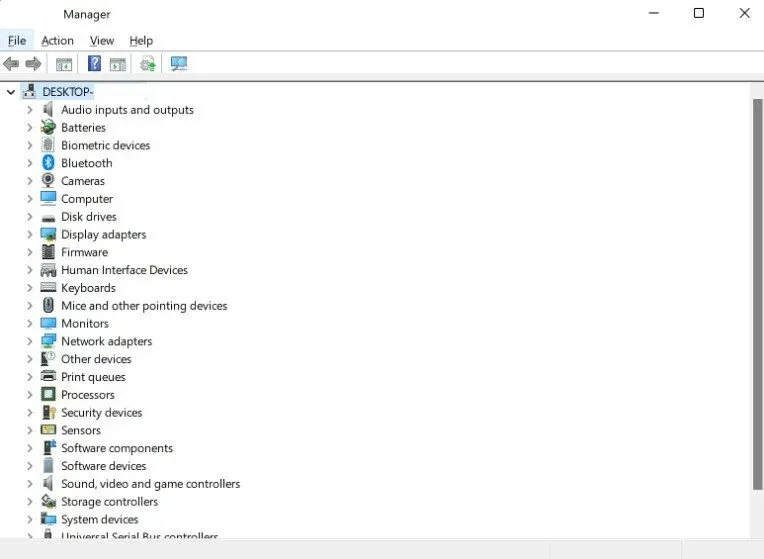
- Druk op uw toetsenbord op de Windows-toets.
- Typ “configuratiescherm” en klik op “Configuratiescherm”.
- Selecteer “Apparaatbeheer” in het vervolgkeuzemenu “Bekijken”.
- Open Apparaatbeheer en selecteer “Beeldschermadapters” in het vervolgkeuzemenu.
- Zoek en klik met de rechtermuisknop op de beeldschermadapter.
- Selecteer de optie Stuurprogramma bijwerken.
- Selecteer Automatisch zoeken naar grafische stuurprogramma’s.
5. Schakel GPU-planning in met hardwareversnelling
Hardwareversnelde GPU-planning is een Windows-functie waarmee u GPU-planning kunt gebruiken om de gameprestaties te verbeteren en latentie te verminderen.
- Deze functie kan worden ingeschakeld via – Windows Key + I> Systeem> Beeldscherm> Grafisch> standaard grafische instellingen wijzigen> GPU-hardwareversnelde planning inschakelen.
6. Voer Elden Rings uit in een schone opstartomgeving
Software van derden die op de achtergrond wordt uitgevoerd, te veel bronnen verbruikt of de workflow van de game verstoort, kan er ook voor zorgen dat Elden Ring hapert en de framerates daalt.
Om dit probleem op te lossen, herstart je de game in een schone opstartomgeving. Als het spel soepel loopt, voer dan elk programma één voor één uit en observeer de prestaties van het spel. Hier leest u hoe u het defecte programma kunt vinden.
De stappen voor een schone start zijn als volgt:
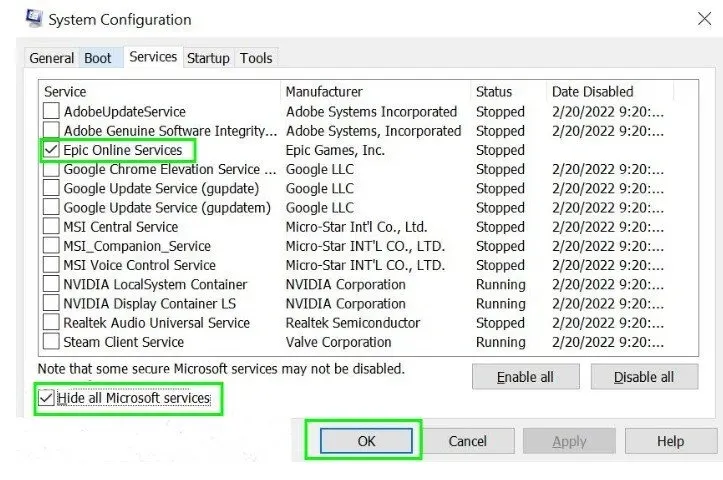
- Log in
msconfigdoor op de Windows-toets + R te drukken. - Ga naar het gedeelte Services.
- Schakel het selectievakje Alle Microsoft-services uitschakelen in.
- Selecteer nu Alles uitschakelen.
- Klik op het tabblad Opstarten en selecteer Taakbeheer openen.
- Start het systeem opnieuw op nadat u één proces tegelijk hebt uitgeschakeld.
7. Schakel tussen V-sync en V-sync.
VSync of Gsync synchroniseert FPS met de vernieuwingsfrequentie van het scherm, perfect voor gamen. Het probleem doet zich voor wanneer de game FPS moet fluctueren en VSync de FPS beperkt.
Wanneer de GPU meer frames per seconde produceert dan de monitor aankan, komt VSync-technologie te hulp. Het probleem doet zich voor wanneer de framesnelheid van de game lager is dan de verversingssnelheid van de monitor. In dit geval kan VSync stotteren en vertraging veroorzaken.
Hoewel je met games VSync kunt instellen of uitschakelen, is het Nvidia-configuratiescherm betrouwbaarder. Het inschakelen van VSync kan stotteren soms verhelpen. Om Elden Ring-stotteren te verhelpen, is het soms nodig om VSync uit te schakelen.
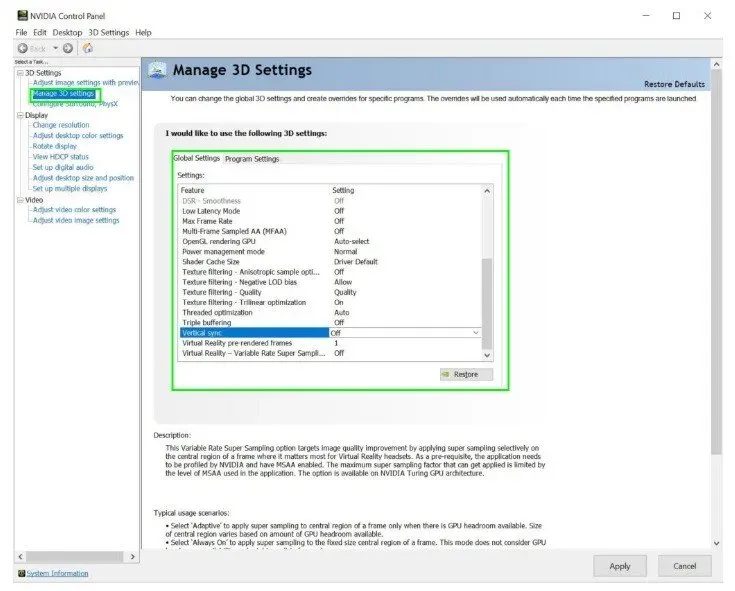
- Schakel de tegenovergestelde waarde in van elke instelling die u hebt ingeschakeld. Je kunt het hier doen.
- U krijgt toegang tot het Nvidia-configuratiescherm door met de rechtermuisknop op het bureaublad te klikken, 3D-instellingen beheren > Algemene opties > V-Sync zoeken te selecteren en dit in of uit te schakelen.
- U kunt ook G-Sync of Free-Sync inschakelen als uw beeldscherm dit ondersteunt.
8. Controleer de integriteit van de gamebestanden.
Vanwege beschadigde gamebestanden werkt Elden RIngs mogelijk niet bij het opstarten of tijdens het spelen. Hieronder volgen de processen voor het controleren en repareren van beschadigde bestanden in Steam.
Start de Steam-client.
Klik met de rechtermuisknop op Elden Rings in de bibliotheek en selecteer Eigenschappen.
Navigeer naar “Lokale bestanden” en selecteer “Verifieer de integriteit van gamebestanden”.
9. Control Flow Guard voor Eldenring.exe moet zijn uitgeschakeld.
Voordat u het uitschakelt, moet u er meer over leren, omdat het van cruciaal belang is voor uw veiligheid. Het uitschakelen van Control Flow Guard kan je FPS onmiddellijk een boost geven en stotteren elimineren, maar doe dit niet wereldwijd omdat het je systeem in gevaar brengt. Omdat Control Flow Guard een functie voor bescherming tegen exploits is, is deze van cruciaal belang.
Hier leest u hoe u een uitzondering kunt toevoegen aan Control Flow Guard voor het uitvoerbare bestand van de game.
- Ga naar Virus- en bedreigingsbescherming > ga naar Apps en browserbeheer > Exploitbeveiligingsinstellingen > Programma-instellingen omgeschakeld > klik op het pictogram ‘Personalisatie plus app toevoegen’ > Toevoegen op app-naam > Eldenring.exe > OK. Scrol omlaag naar Security Flow Control (CFG) en selecteer Systeeminstellingen overschrijven > Selecteer Toepassen > Ja.
10. Stel startopties in Steam in
Met Steam Launch Options kun je spelinstellingen configureren voordat je het spel start. De opdracht overschrijft alle standaard spelinstellingen. Dit is wat u moet doen:
- Start de Steam-client.
- Ga naar je bibliotheek, klik met de rechtermuisknop op Elden Ring en selecteer Eigenschappen.
- Selecteer Opstartopties instellen.
- Typ -Useall availablecore -high en druk op Enter.
11. Schakel de Windows-gamebalk, Steam-overlay, Discord-overlay en GeForce Experience-overlay uit.
Hoewel niet alle games problemen hebben met overlays, en problemen met overlays zich lange tijd niet in een game hebben voorgedaan, veroorzaakten overlays een paar jaar geleden ernstige problemen.
Dus je kunt het ook proberen. Xbox Game Bar kan problemen veroorzaken als je computer niet sterk genoeg is. Hier zijn manieren om elke overlay uit te schakelen om het stotteren van Elden Rings en FPS-drops te verhelpen.
Schakel Steam-overlay uit
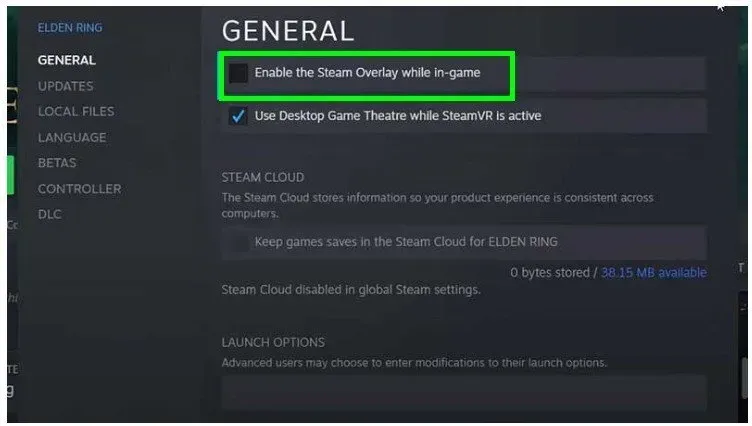
- Open Steam vanuit het hoofdscherm van de Steam-client.
- Klik op “Instellingen” en selecteer vervolgens “In het spel” in het menu.
- Haal het vinkje weg Zet de Steam-overlay aan tijdens het spelen.
- Klik op OK om uw wijzigingen op te slaan.
- Probeer nu het spel te starten.
Windows/Xbox-gamebalk uitschakelen (Windows 10)
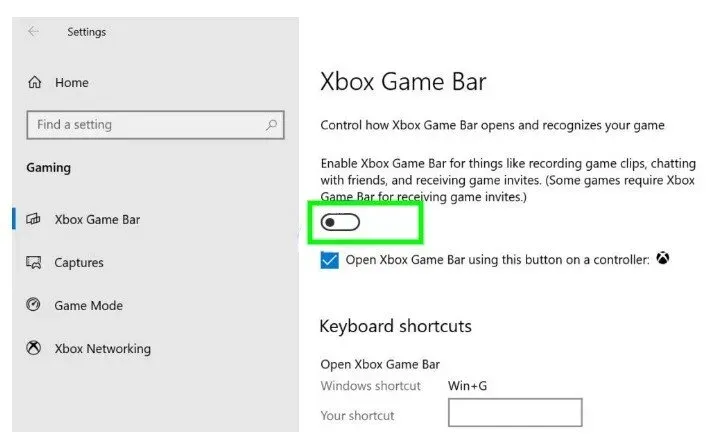
Schakel de Xbox Game Bar uit door op de Windows-toets + I te drukken en Games te selecteren.
Schakel GeForce Experience-overlay uit
- Start GeForce Experience.
- Klik vervolgens op het tandwielpictogram in de rechterbovenhoek van het scherm.
- Schakel de in-game overlay-knop in de sectie Algemeen. Het wordt op deze manier uitgeschakeld.
Discord-overlay uitschakelen
- Om de Discord-overlay uit te schakelen, ga je naar Gebruikersinstellingen > Overlay onder Applicatie-instellingen > schakel de optie In-game-overlay inschakelen uit.
12. Aangepaste instellingen voor Nvidia- en AMD-gebruikers
Als u een NVIDIA grafische kaart hebt, volgt u deze stappen om uw NVIDIA Control Panel-instellingen bij te werken:
- Start de toepassing NVIDIA Control Panel.
- Selecteer 3D-instellingen beheren.
- Ga naar de programma-instellingen.
- Zoek Elden Ring in de lijst (of voeg het handmatig toe als het er niet is) en breng de volgende wijzigingen aan:
- G-Sync is een monitortechnologie (indien beschikbaar)
- Maximaal 2 vooraf gerenderde frames
- Streamingoptimalisatie ingeschakeld.
- Energiebeheer: maximale prestaties
- Textuurfiltering – Prestaties: kwaliteit
- Lage latentiemodus: ultra (laag als je PvE speelt)*
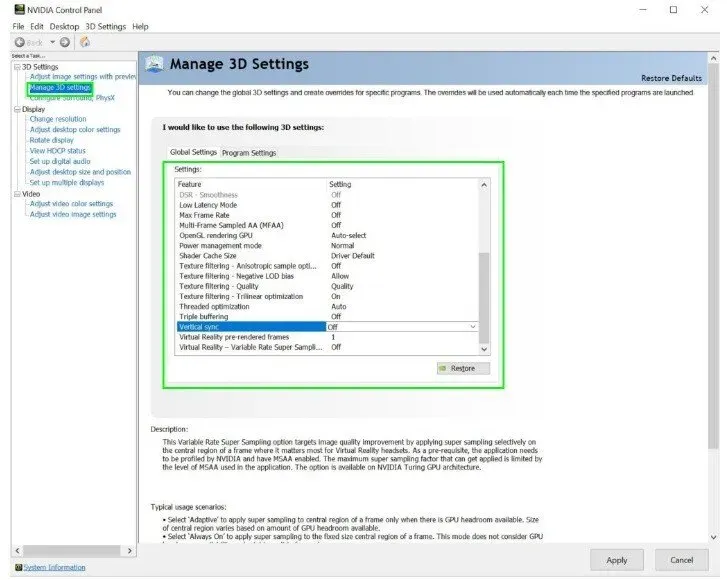
Low Latency Mode is een functie van het NVIDIA-configuratiescherm die is ontworpen om invoervertraging te verminderen op pc’s die zijn uitgerust met grafische kaarten van Nvidia. De modus met lage latentie kan worden gebruikt in games of andere toepassingen waarbij u de tijd wilt verkorten die nodig is om uw gegevens in te voeren.
Om de snelheid te verbeteren, kun je ook naar de spelinstellingen gaan en de algehele visuele kwaliteit verlagen door het volgende te wijzigen:
Beeldschaling: Uit
Omgevingsocclusie: Uit
Anisotrope filtering: bestuurd door de applicatie
Anti-aliasing – FXAA: Uit
Anti-aliasing – Gammacorrectie: Aan
Antialiasing – Modus: bestuurd door de applicatie
Anti-aliasing – Instelling: Gecontroleerd door de applicatie
Antialiasing – Transparantie: Uit
Maximale framesnelheid van achtergrondapp: Uit
CUDA – GPU’s: alle
DSR – Factoren: 4.00x
DSR – gladheid: 33%
Low Latency-modus: Uit
Maximale framesnelheid: Uit
Multi-Frame Sample Anti-Aliasing (MFAA): Uit
OpenGL Rendering GPU: automatische selectie
Energiebeheermodus: normaal
Shader-cachegrootte: standaardstuurprogramma
Textuurfiltering – Optie anisotrope monsters: uit
Textuurfiltering – Negatieve LOD-offset: inschakelen
Textuurfiltering – Kwaliteit: Kwaliteit
Textuurfiltering – Trilineaire optimalisatie: aan
Multi-threaded optimalisatie: Auto
Drievoudige buffering: uit
Verticale synchronisatie: ingeschakeld
Vooraf gerenderde virtual reality-frames: 1
Virtual Reality – Supersampling met variabele snelheid: Uit
(Met dank aan Nvidia)
Voor AMD-GPU
We raden AMD-gebruikers aan om de instellingen in de AMD Radeon-programma-instellingen (equivalent aan het NVIDIA-configuratiescherm) niet te wijzigen en in plaats daarvan rechtstreeks naar de game-instellingen te gaan.
Dit zijn de instellingen die u wilt bijwerken in Elden Ring:
Anti-aliasing-modus: gebruik toepassingsinstellingen
Anti-aliasing methode: multisampling
Morfologische filtering: Uit
Anisotrope filtermodus: gebruik applicatie-instellingen
Textuur Filtering Kwaliteit: Prestaties
Optimalisatie van oppervlakteformaat: ingeschakeld
Wachten op verticale synchronisatie: Uit
Drievoudige buffering OpenGL: Uit
Shader-cache: geoptimaliseerd voor AMD
Tessellation-modus: toepassingsinstellingen overschrijven
Maximaal tessellation-niveau: Uit
GPU-belasting: afbeeldingen
Afkoelen
Beoogde framesnelheidsregeling: uitgeschakeld
(Volgens AMD)
Conclusie
Inmiddels zijn we er vrij zeker van dat Elden Ring niet alleen stopt met stotteren, maar ook werkt met verbeterde prestaties en nul latentie. Dankzij het feit dat we een gigantische lijst met tips hebben samengesteld die kunnen helpen, zal je spel niet langer vertragen.
FAQ
Hoeveel is Elden Ring waard?
Elden Ring (Basic Edition) is beschikbaar voor $ 59,99 op Xbox, PlayStation en pc.
Hoe prestatieproblemen met Elden Ring oplossen?
Oplossingen om te overwegen: – U moet uw grafische stuurprogramma bijwerken. – Verhoog grafische instellingen. – Controleer de integriteit van de gamebestanden. – Schakel de Steam-overlay uit. – Schakel de hoofdteller van de Microsoft Device Association uit. – Wijzig de NVIDIA-instellingen.
Waarom is Elden Ring zo vluchtig?
Wijzig de instellingen van het Nvidia-configuratiescherm om de daling van de framesnelheid in Elden Ring op te lossen. Ga naar Nvidia-configuratiescherm > 3D-instellingen beheren > Shader Cache Size en stel deze in op Onbeperkt. Controleer daarna of je nog steeds last hebt van stotteren of framedrops in Elden Ring.
Hoe kan ik mijn Elden Ring soepeler laten werken?
Pas hiervoor de spelinstellingen als volgt aan: – Texturen van gemiddelde kwaliteit. — Antialiasing-kwaliteit is te laag ingesteld. – Gemiddelde SSAO. – Scherptediepte uitgeschakeld. – Bewegingsonscherpte uitgeschakeld. – Schaduwkwaliteit ingesteld op “uitstekend”. – Gemiddelde lichtkwaliteit. – Effectkwaliteit: gemiddeld.
Geef een reactie